4.1 首层柱的工程量计算
通过本节的学习,你将能够:
(1)依据定额和清单确定柱的分类和工程量计算规则;
(2)定义矩形柱、圆形柱、参数化柱的属性并套用做法;
(3)绘制本层柱图元;
(4)统计本层柱的个数及工程量。
1)分析图纸
(1)在框架剪力墙结构中,暗柱的工程量并入墙体计算,结施-4中暗柱有两种形式:一种和墙体一样厚,如GJZ1的形式,作为剪力墙处理;另一种是端柱(如GDZ1),是凸出剪力墙的,在软件中类似GDZ1这样的端柱可以定义为异形柱,在做法套用时套用混凝土墙体的清单和定额子目。
(2)从《办公大厦建筑工程图》结施-5的柱表中得到柱的截面信息,本层包括矩形框架柱、圆形框架柱及异形端柱,主要信息如表4.1所示。
表4.1 柱表
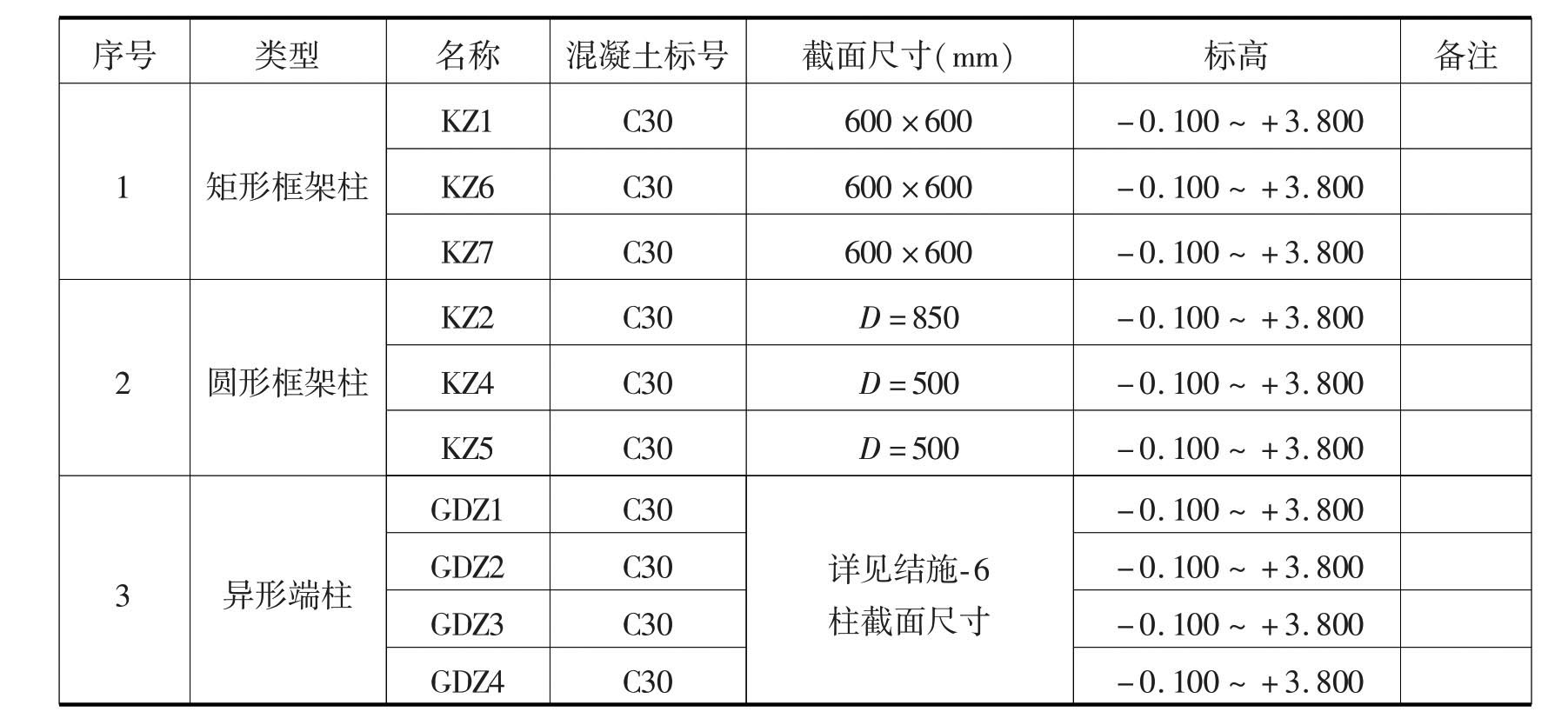
2)现浇混凝土柱清单、定额计算规则学习
(1)清单计算规则学习
现浇混凝土柱清单计算规则如表4.2所示。
表4.2 柱清单计算规则
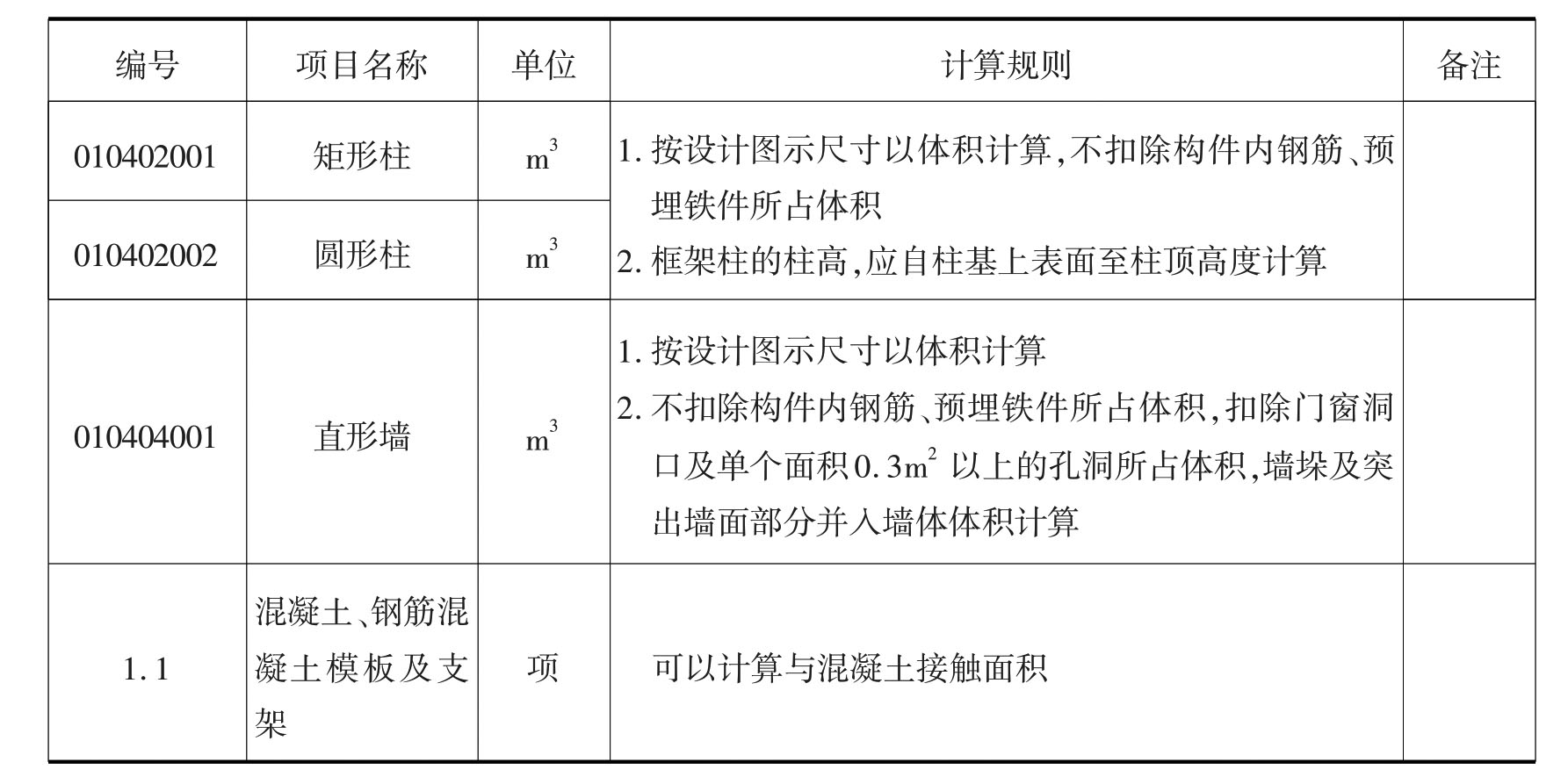
(2)定额计算规则学习
现浇混凝土柱定额计算规则如表4.3所示。
表4.3 柱定额计算规则
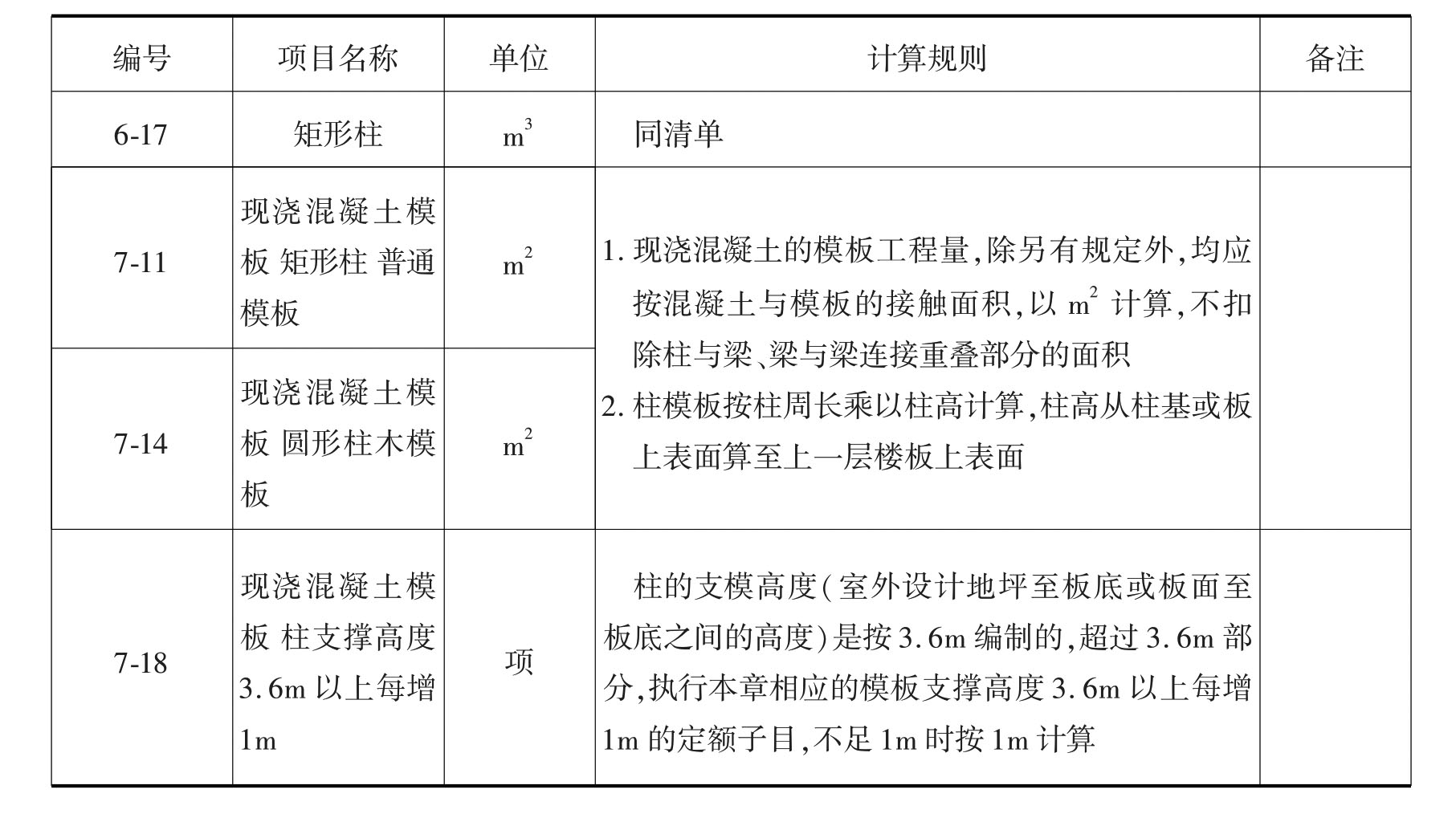
续表
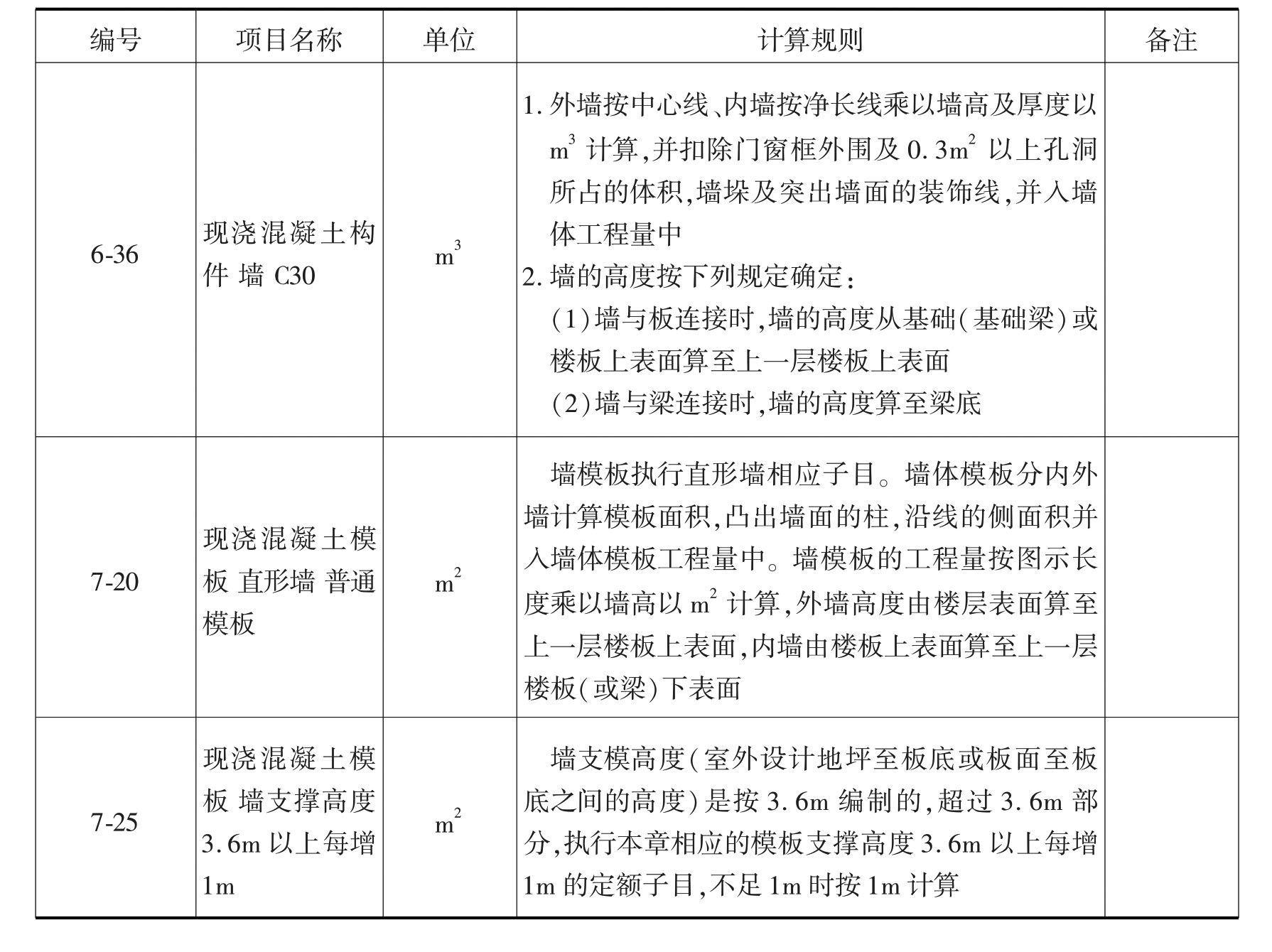
3)柱的定义
(1)矩形框架柱KZ-1
①在模块导航栏中单击“柱”→“柱”,单击“定义”按钮,进入柱的定义界面,在构件列表中单击“新建”→“新建矩形柱”,如图4.1所示。

图4.1
②在属性编辑框中输入相应的属性值,框架柱的属性定义如图4.2所示。
(2)圆形框架柱KZ-2
选择“新建”→“新建圆形柱”,方法同矩形框架柱属性定义,圆形框架柱的属性定义如图4.3所示。
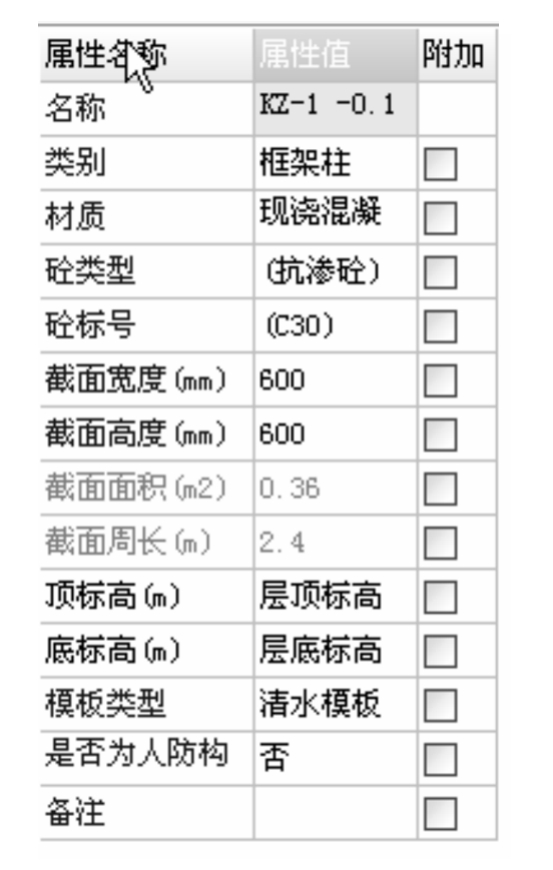
图4.2
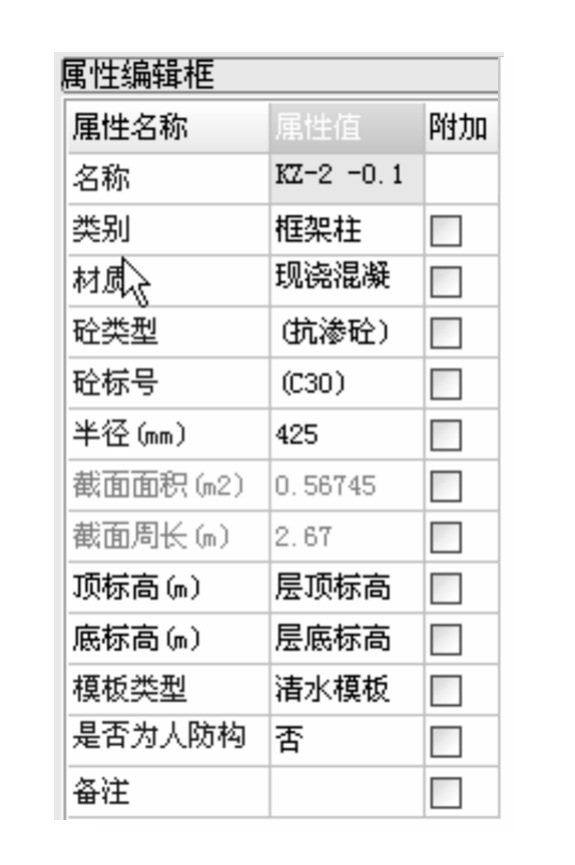
图4.3
(3)参数化端柱GDZ1
①新建柱,选择“新建参数化柱”。
②在弹出的“选择参数化图形”对话框中,选择“参数化截面类型”为“端柱”,选择“DZ-a2”,输入参数a=250,b=0,c=350,d=300,e=350,f=250,如图4.4所示。
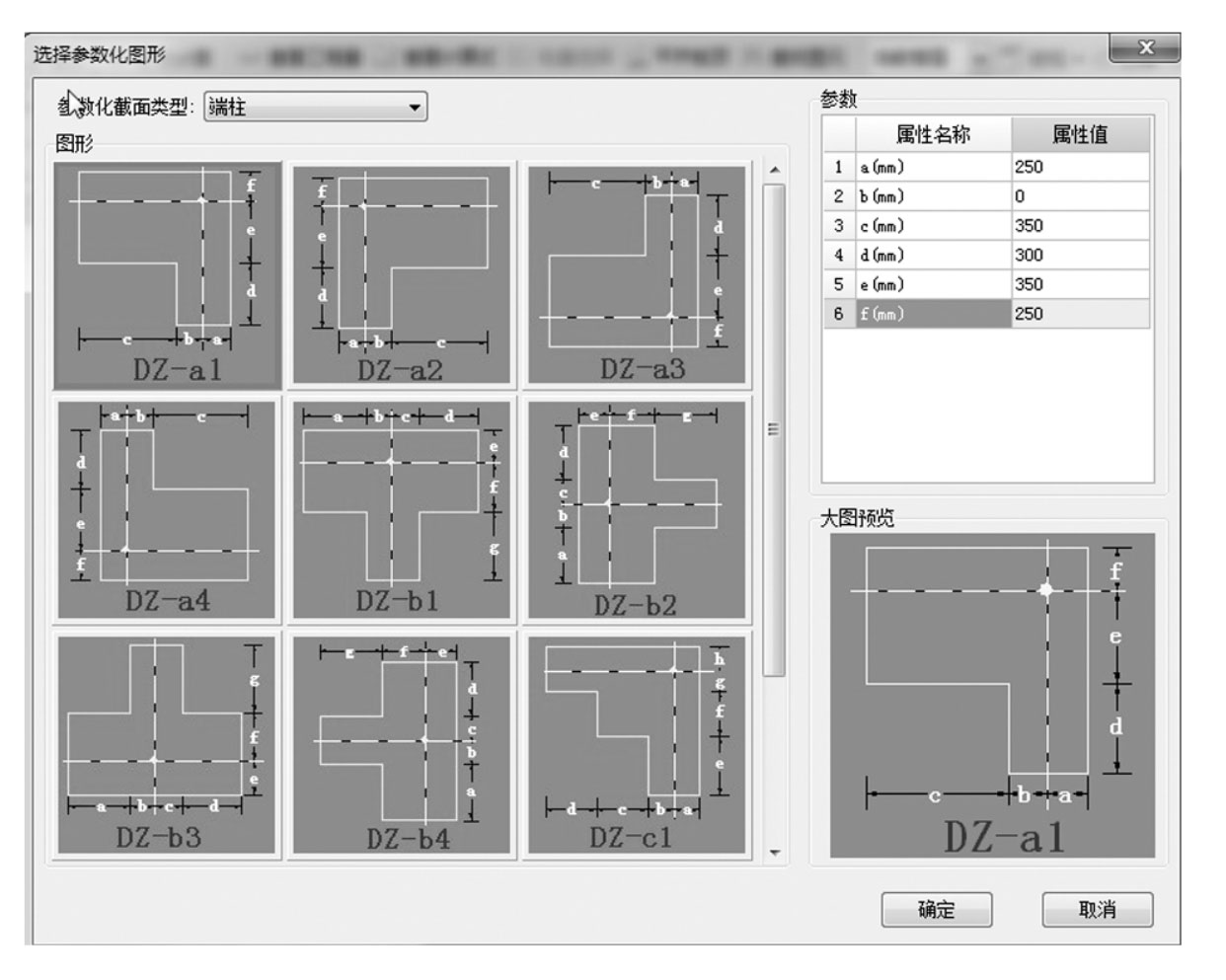
图4.4
③参数化柱属性,如图4.5所示。
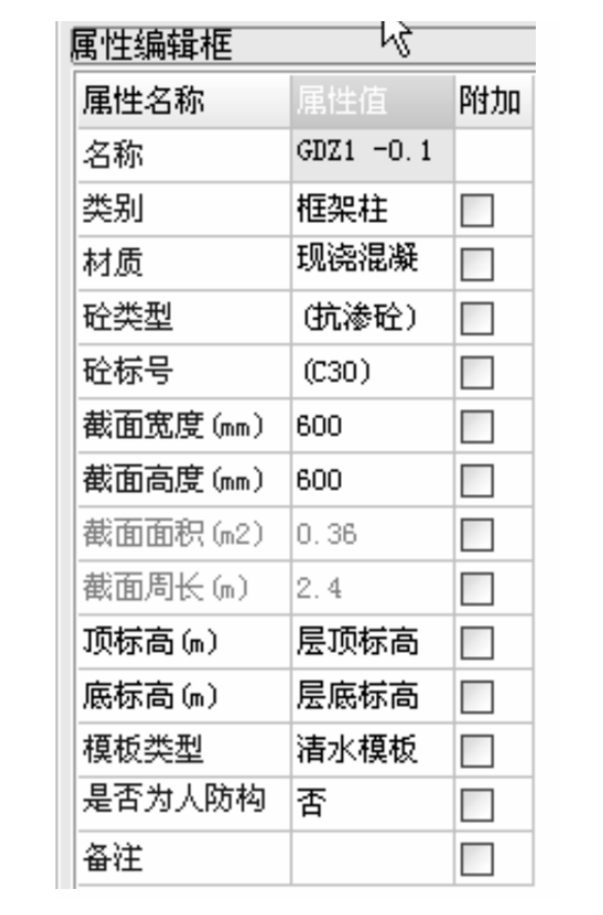
图4.5
4)做法套用
柱构件定义好后,需要进行套用做法操作。套用做法是指构件按照计算规则计算汇总出做法工程量,方便进行同类项汇总,同时与计价软件数据接口。构件套做法,可以通过手动添加清单定额、查询清单定额库添加、查询匹配清单定额添加来进行。
①KZ-1的做法套用,如图4.6所示。
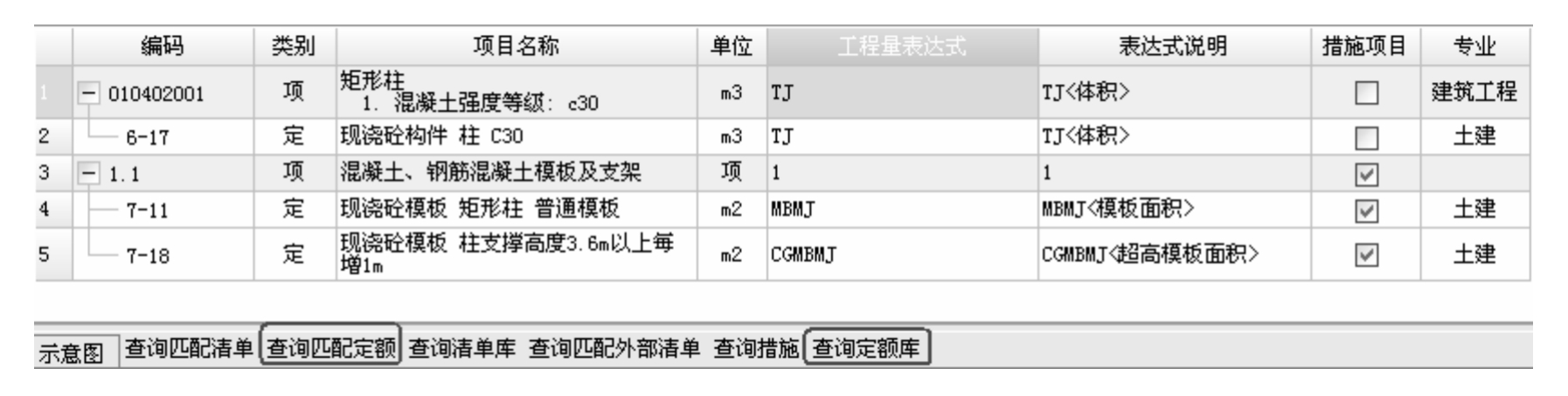
图4.6
②GDZ-1的做法套用,如图4.7所示。
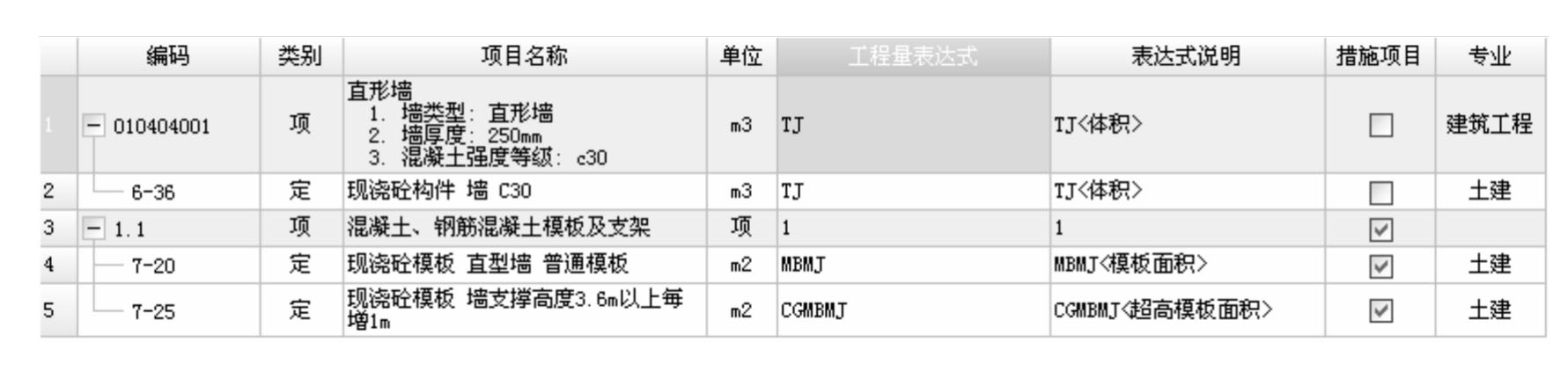
图4.7
5)柱的画法讲解
柱定义完毕后,单击“绘图”按钮,切换到绘图界面。
(1)点绘制
通过构件列表选择要绘制的构件KZ-1,鼠标捕捉②轴与 轴的交点,直接单击鼠标左键就完成了柱KZ-1的绘制,如图4.8所示。
轴的交点,直接单击鼠标左键就完成了柱KZ-1的绘制,如图4.8所示。

图4.8
(2)偏移绘制
常用于绘制不在轴线交点处的柱,④轴上的KZ-4,不能直接用鼠标选择点绘制,需要使用“Shift键+鼠标左键”相对于基准点偏移绘制。
①把鼠标放在 轴和④轴的交点处,同时按下键盘上的“Shift”键和鼠标左键,弹出“输入偏移量”对话框;由图纸可知,KZ-4的中心相对于
轴和④轴的交点处,同时按下键盘上的“Shift”键和鼠标左键,弹出“输入偏移量”对话框;由图纸可知,KZ-4的中心相对于 轴与④轴交点向下偏移2250mm,在对话框中输入X=“0”,Y=“-2000-250”,表示水平向偏移量为0,竖直方向向下偏移2250mm,如图4.9所示。
轴与④轴交点向下偏移2250mm,在对话框中输入X=“0”,Y=“-2000-250”,表示水平向偏移量为0,竖直方向向下偏移2250mm,如图4.9所示。
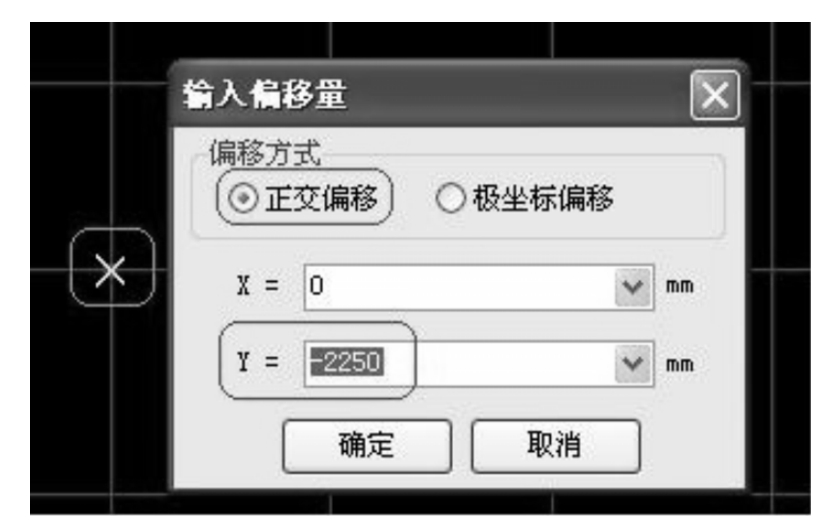
图4.9
②单击“确定”按钮,KZ-4就偏移到指定位置了,如图4.10所示。
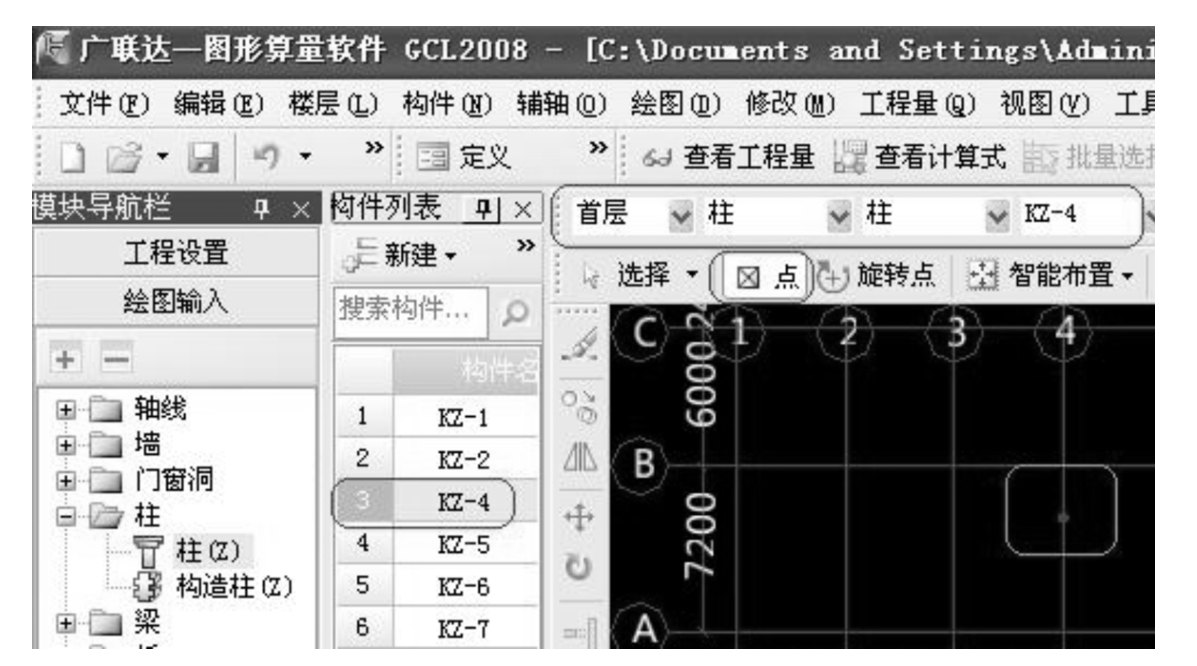
图4.10
工程实战
(1)根据上述矩形柱、圆形柱及异形端柱的定义方法,将本层剩下的矩形框架柱KZ-6、KZ-7,圆形框架柱KZ-4、KZ-5,异形端柱GDZ-3、GDZ-4定义好。
(2)用点画、偏移的方法将本层的柱绘制好。
(3)汇总本层柱的工程量。
汇总工程量的方法:单击模块导航栏的“报表预览”,单击“清单定额汇总表”,单击“设置报表范围”,只选择“框架柱”,单击“确定”按钮即可。查看框架柱和端柱的实体工程量,本层柱的实体工程量如表4.4所示。请读者与自己的结果进行核对,如果不同,请找出原因并进行修改。
表4.4 柱清单定额
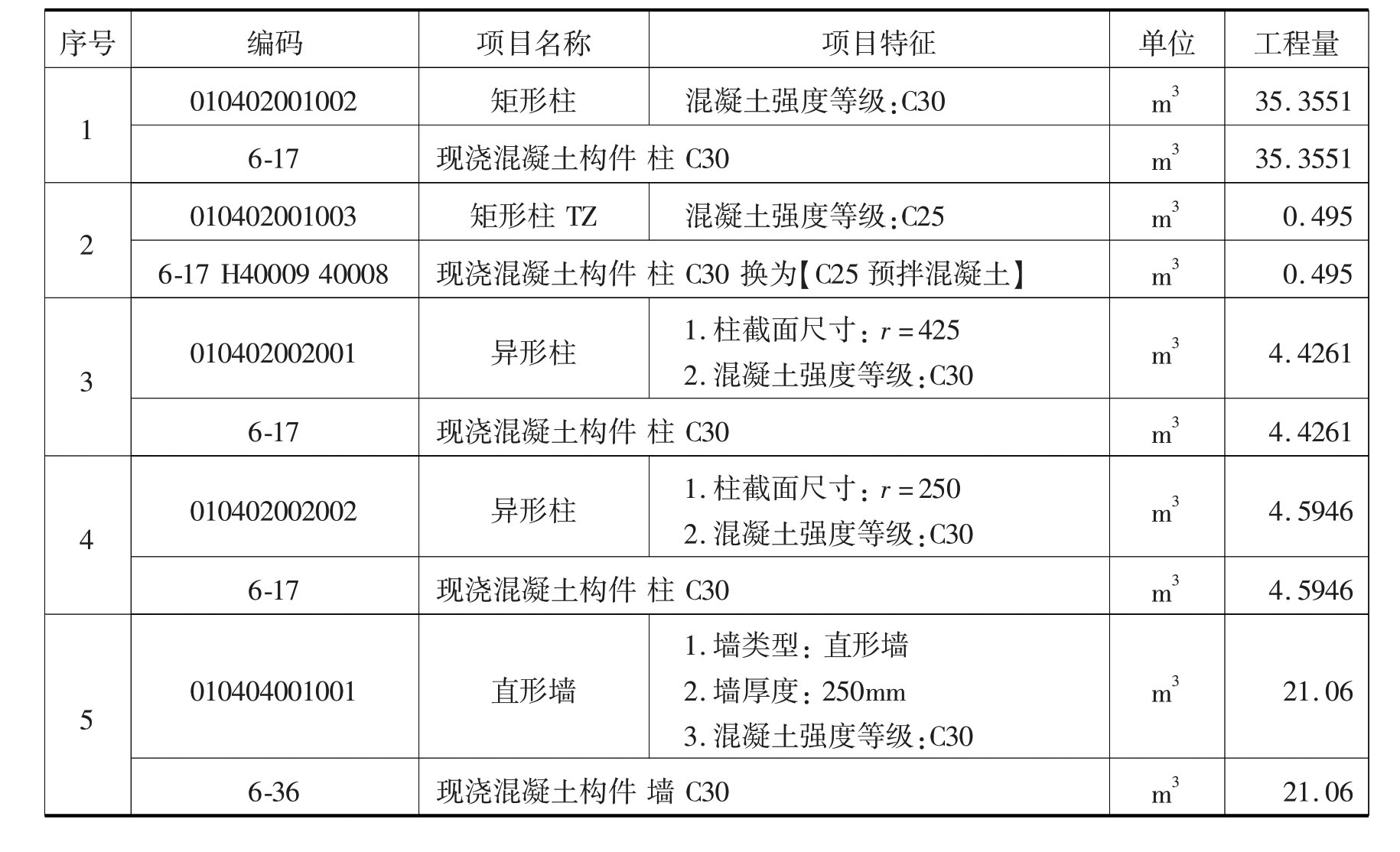
知识拓展
镜 像
通过图纸分析可知,①~⑤轴之间的柱与⑥~ 轴之间的柱是对称的,因此在绘图时我们可以使用一种简单的方法:先绘制①~⑤轴之间的柱,然后使用“镜像”功能绘制⑥~
轴之间的柱是对称的,因此在绘图时我们可以使用一种简单的方法:先绘制①~⑤轴之间的柱,然后使用“镜像”功能绘制⑥~ 之间的轴。
之间的轴。
选中①~⑤轴间的柱,单击右键选择“镜像”,把显示栏的“中点”点中,捕捉⑤-⑥轴的中点,可以看到屏幕上有一个黄色的三角形,如图4.11所示,选中第二点,如图4.12所示,确定即可。
如图4.12所示,在显示栏的地方会提示需要进行的下一步操作。
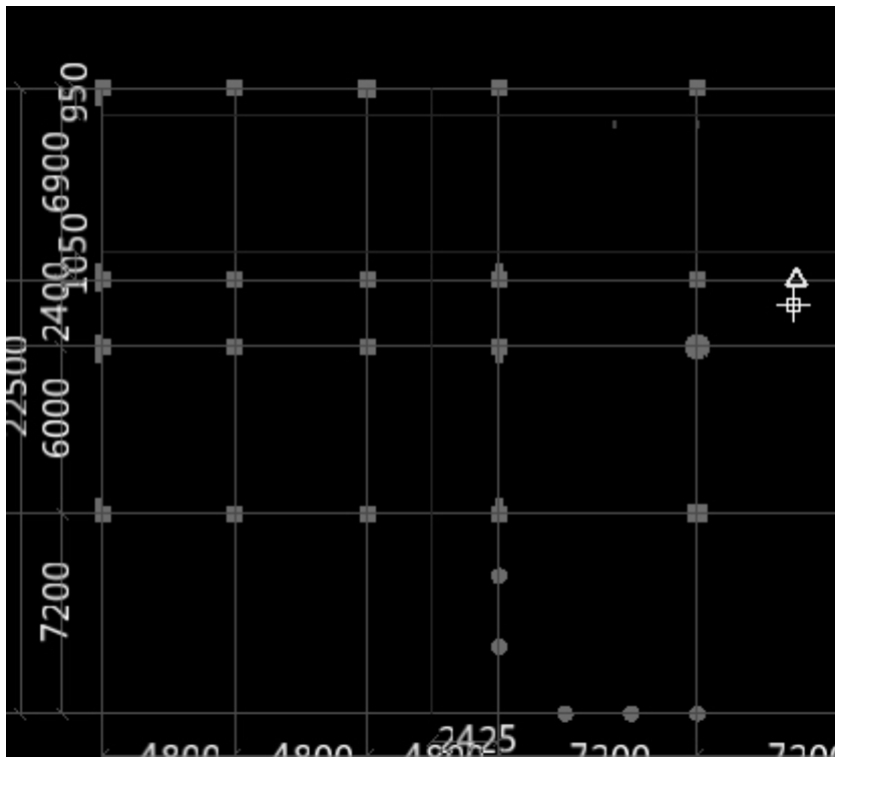
图4.11
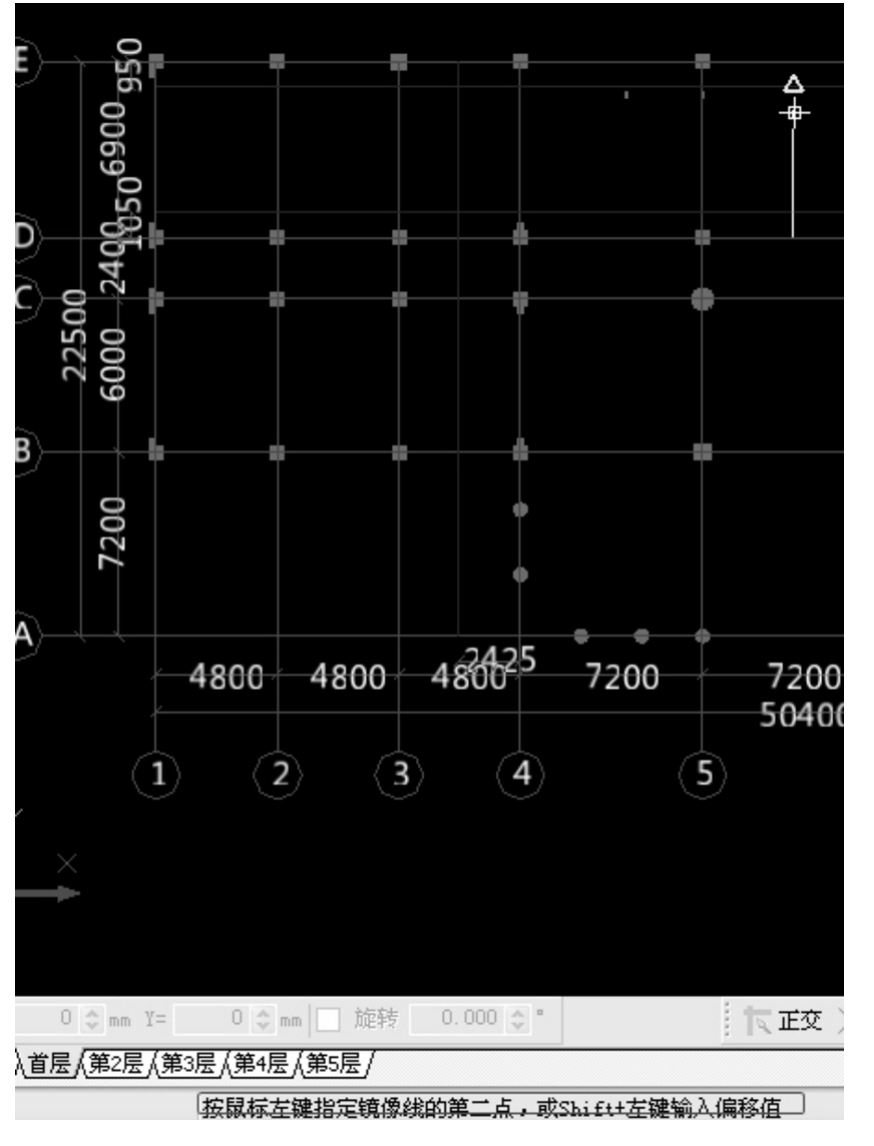
图4.12
思考与练习
(1)在绘图界面怎样调出柱属性编辑框对图元属性进行修改?
(2)在参数化柱模型里面找不到的异形柱如何定义?
(3)在柱定额子目里面找不到所需要的子目,如何定义该柱构件的做法?
免责声明:以上内容源自网络,版权归原作者所有,如有侵犯您的原创版权请告知,我们将尽快删除相关内容。















